Comparacion Estructura Anidar y Apilar
Para el tercer y último ejemplo crearemos la tabla de la figura [8-66]. Al igual que en los ejemplos anteriores intenta realizarla sin seguir las instrucciones del libro; si no lo logras o sencillamente los resultados son diferentes, vuelve al libro y sigue las instrucciones. Para facilitar el procedimiento las variables que se incluyen son Región, Género, Estado civil (Estciv) y Condición de salud (Salud).
Si nos fijamos en la tabla, notaremos que en las columnas aparecen Apiladas las variables Género y Región, cada una de ellas con su respectivo Total; mientras que en las filas aparecen Anidadas las variables Estado civil y Condición de salud; adicionalmente la etiqueta de la variable Condición de salud es omitida. Para realizar esta tabla debemos volver al generador de tablas y hacer clic en Restablecer.
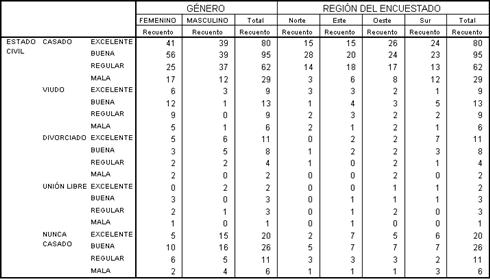
Una vez se retoma la configuración inicial, activamos la vista compacta del visualizador; posteriormente ubicamos la variable Género y la ingresamos en las columnas, sucesivamente ubicamos la variable Región y la arrastramos hasta las columnas de manera que quede apilada a la derecha de la variable Género. Sucesivamente ubicamos la variable Estado civil y la ingresamos a las filas, de igual manera hacemos con la variable Condición de salud, tratando de colocarla al costado derecho de la variable Estado civil de manera que quede Anidada.
Una vez definidas las variables, definimos los totales para las variables de columna, por lo que hacemos clic derecho sobre el visualizador y activamos la opción Seleccionar todas las variables de columna y posteriormente hacemos clic en Categorías y total; al aparecer el cuadro, activamos la opción total y a continuación hacemos clic en Aplicar. Después de definir las propiedades de la tabla hacemos clic en Aceptar con lo que obtenemos la tabla de la figura [8-66].
Desde luego estos son sólo algunas de las tablas que se pueden generar a través de la apilación y anidación de variables; es necesario resaltar que estos métodos se pueden realizar con múltiples variables (2, 3, 4,...), los ejemplos se han realizado con sólo dos variables para disminuir el tamaño de las tablas y no por que no se puedan incluir más variables.
Una de las principales dificultades, que se presentan cuando se inicia el trabajo con el procedimiento Tablas personalizadas, ocurre al momento de crear la anidación y apilación de variables a través de la vista compacta, para aclarar este concepto anexamos la grafica de la figura [8-67]. Al observar la figura, notaremos que para apilar variables en las columnas, se deben ubicar los bloques uno al lado del otro, mientras que para apilarlas en las filas se deben ubicar los bloques uno debajo del otro. Para Anidar variables en las columnas por el contrario hay que ubicar los bloques uno debajo del otro y para anidarlas en las filas se ubican los bloques uno al lado del otro.
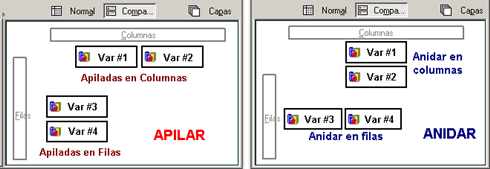
Al detallar la estructura de los dos procedimientos, notaremos que la anidación y la apilación son inversamente proporcionales; es decir, el método empleado para Apilar las variables en las columnas, es el mismo que se emplea para Anidar las variables en las Filas. Esta coincidencia hace que se puedan cometer errores al interpretar la metodología de los procedimientos, por lo cual te recomendamos observar las dos vistas (Normal y Compacta) antes de ejecutar la tabla, con el fin de identificar si se produce el efecto deseado. Cabe notar que la apilación de variables se emplea para fundir varias tablas en una sola presentación, mientras que la anidación nos permite desglosar los datos de varias variables para poner en evidencia aspectos específicos de la información.